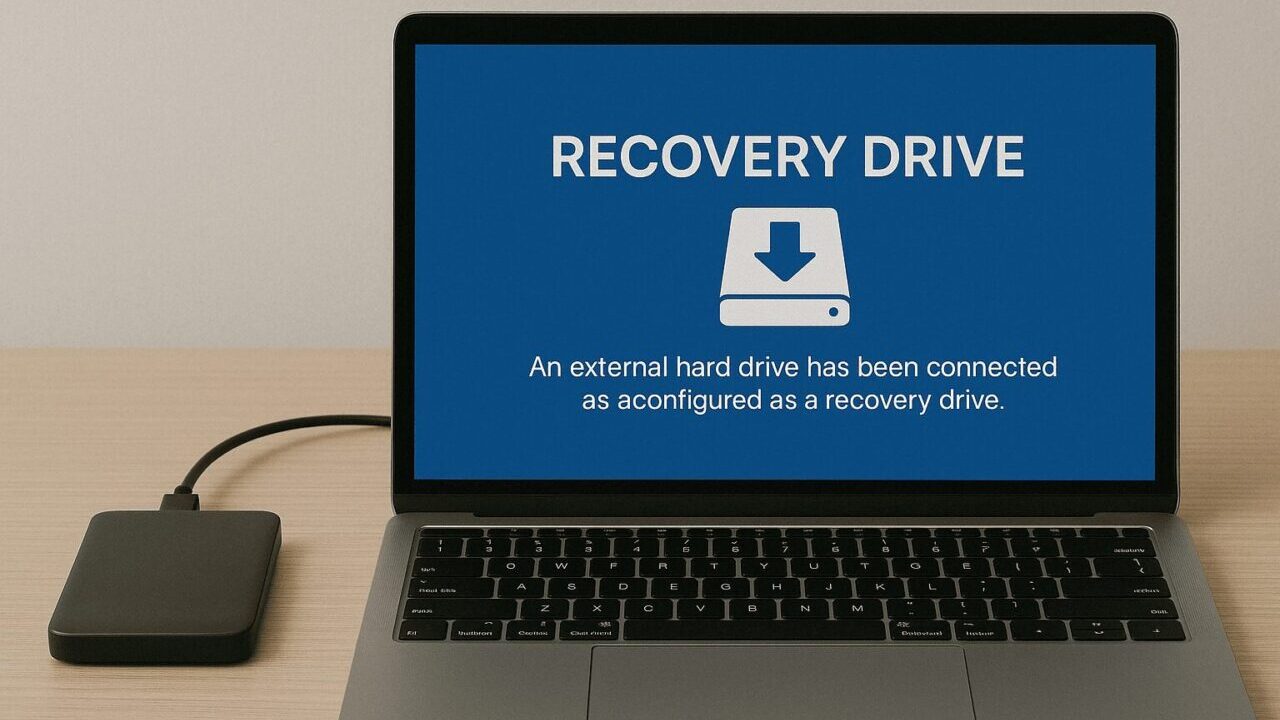回復ドライブとして使用した外付けHDDを、再び通常の保存用ディスクに戻したいと考えていませんか?この作業にはWindowsの「ディスクの管理」での再設定が必要ですが、データが消えている可能性もあるため、注意が必要です。
- 回復ドライブ作成後、HDDが使えなくなった
- 保存データが消えており、通常のフォルダ表示がされない
- フォーマットして通常利用に戻したい
こうした状況は、回復ドライブ作成時にHDDが初期化・上書きされるため発生します。元の状態に戻すには慎重な操作が必要です。誤った作業や上書きは元データの完全消失に直結します。
本記事では、HDDを通常利用に戻す方法と、元のデータを復元したい場合の安全な手順をステップ形式で解説します。
重要なデータが含まれている場合は、24時間365日対応の無料診断を実施している専門業者への相談も検討してください。
目次
回復ドライブ化された外付けHDDの原因
外付けHDDを誤って回復ドライブとして使用してしまった場合、以下のような処理が実行され、HDDは通常のストレージ用途として使えなくなります。
回復ドライブ作成時に誤って外付けHDDを選択した
Windowsの「回復ドライブ作成」機能では、指定したディスクがすべて初期化される仕様です。本来はUSBメモリなどを使用すべきところで、誤って外付けHDDを選択してしまうと大切なデータが消えてしまいます。
ディスクが強制的にFAT32で再フォーマットされた
回復ドライブ作成時、ディスクは強制的にFAT32形式で再フォーマットされ、保存されていた全データが削除されます。
元のパーティションが削除・書き換えられた
もとのNTFSやexFATのパーティション情報が消され、代わりに回復用パーティションが作成されることで、残りの領域が未割り当てとなりアクセス不能な状態になります。
未割り当て領域が発生し、容量が一部しか使えない状態になった

【要注意】自力対応が招くデータ損失のリスク

「回復ドライブ作成後、HDDが使えなくなった」「保存データが消えており、通常のフォルダ表示がされない」――そんなトラブルに直面したとき、まずは自力で何とかしようと対応する方が多いと思います。
誤って初期化や上書きをしてしまったり、回復ドライブ作成時に既存のデータ領域が上書きされるケースは多く、特に保存領域の構成が変更されている場合、自力で対応しようとするとかえって悪化を招くリスクがあります。
専門業者であれば、正確な診断に基づいて最適な方法で復旧を進めるため、データ消失を最低限に抑えることができます。中でもデジタルデータリカバリーは、以下の理由から多くの方に選ばれています。
- 相談実績46万件以上(2011年1月~)の豊富な対応経験に基づき、個人・法人問わず幅広いトラブルに対応
- 一部復旧を含む復旧件数割合91.5%(※内、完全復旧57.8%。復旧件数割合=データ復旧件数/データ復旧ご依頼件数。2023年10月実績)という業界トップクラスの技術力
- 他社で「復旧不可」とされた機器の対応実績が7,300件越えにものぼり、独自の復旧技術を保有
大切なデータを守るには、まずは自力対応よりも専門的な判断が欠かせません。操作を誤る前に、まずは当社にご相談ください。
回復ドライブ化されたHDDを元に戻す手順
外付けHDDを誤って「回復ドライブ」の作成先に指定してしまうと、中に保存されていた写真や業務データが見えなくなり、代わりに回復用のファイルだけが表示される状態になります。このとき、焦って初期化や再フォーマットを繰り返すと、残っているデータ領域まで上書きされてしまい、専門業者でも復旧が難しくなるおそれがあります。
まずは不要な書き込みを避けて現状を保つことが何より重要です。そのうえで、データを優先するのか、HDDを再利用したいのかという目的に応じて、慎重に作業を進めていきましょう。以下に、状況別に安全かつ比較的確実な操作の流れをまとめます。
HDDの操作を避けて状態を維持する
回復ドライブ化された直後は、元データが一部残っている可能性があります。この段階での操作が、そのまま復旧率に直結します。
まずは外付けHDD上への新たな書き込みを止め、状態を悪化させないことを優先しましょう。特に、回復ドライブとして作成後もそのまま接続し続けている場合は、バックアップソフトやセキュリティソフトが自動でアクセスしていることもあるため注意が必要です。
上書きを防ぐために接続と利用を止める具体的手順
不用意なアクセスや書き込みを防ぐために、回復ドライブ化されたHDDをいったん安全な状態で保管します。復旧の方針が決まるまで、可能な限り通電を控えることが重要です。
- 回復ドライブ化された外付けHDDを、Windowsの「ハードウェアの安全な取り外し」から取り外し、パソコンの電源を入れたまま抜き差しを繰り返さないようにする。
- HDD本体にラベルやメモなどで「回復ドライブ化している」「重要データあり」などの情報を残し、誤って再利用されないようにしてから、安全な場所に保管する。
- 以後の調査や復旧作業は、別のパソコンやサブ環境を用意し、問題のHDDをメイン環境に常時接続しないようにする。
- 自分で復旧ソフトを試す場合でも、内容や操作に不安がある場合は途中で無理に続けず、専門業者に相談することも選択肢として残しておく。
回復ドライブのパーティションを削除する
データの復旧をあきらめ、HDDを再利用したい場合は、回復ドライブとして作成されたパーティションを削除し、領域を「未割り当て」の状態に戻す必要があります。この操作は、回復ドライブとしての中身を消し、元のデータも事実上取り戻せなくなる前提の作業となるため、実行前に本当に復旧を試みなくてよいかを慎重に確認してから進めましょう。
ディスクの管理で回復パーティションを特定・削除する手順
Windowsの「ディスクの管理」を使うと、回復ドライブのために作成されたパーティションを確認し、不要であれば削除できます。ただし、誤って内蔵ディスクや別の外付けディスクの領域を消さないよう、ディスク番号や容量表示をよく確認しながら操作します。
- 外付けHDDをパソコンに接続し、Windowsキー+Xを押して表示されるメニューから「ディスクの管理」を選択する。
- 画面下部のディスク一覧から、容量や接続状況を確認して、対象の外付けHDD(例:ディスク1、ディスク2など)を特定する。
- そのディスク内に表示されている「回復パーティション」「回復」などと表記された領域、または回復ドライブ作成時に割り当てられた小さなパーティションを右クリックする。
- メニューから「ボリュームの削除」または同等の項目を選択し、表示される警告文を読み、内容に問題がなければ削除を実行する。
- 削除後、対象の領域が「未割り当て」と表示されていることを確認し、ほかのパーティションを誤って操作していないかを改めてチェックする。
未割り当て領域を再フォーマットして利用可能にする
回復用パーティションを削除して未割り当て領域に戻したあとは、新しいパーティションを作成しなおすことで、外付けHDDとして再び利用できるようになります。
この段階の作業は、元データをあきらめ、HDDの再利用を目的とするときにのみ実行してください。フォーマットを行うと、残っていたデータ領域にも広く上書きが発生するため、初期化後のデータ復旧はさらに困難になります。
新しいシンプルボリュームを作成してフォーマットする手順
未割り当て領域に対して「新しいシンプルボリューム」を作成し、ファイルシステムやドライブ文字を指定することで、通常の外付けHDDとして利用できるようになります。利用するパソコンの環境に合わせて、NTFSやexFATなどの形式を選択します。
- 「ディスクの管理」で、外付けHDD上に表示されている「未割り当て」領域を右クリックし、「新しいシンプル ボリューム」を選択する。
- 表示されるウィザードでボリュームサイズを指定し(通常は最大値のままで問題ありません)、任意のドライブ文字(例:E、Fなど)を選択する。
- ファイルシステムとして、主にWindowsのみで利用する場合はNTFS、Windowsと他の機器(テレビ録画用など)でも使う場合はexFATなど、用途に応じて形式を選択する。
- 「クイック フォーマットする」にチェックを入れ、ボリュームラベル(HDDの名前)を分かりやすい名称に設定してからフォーマットを実行する。
- 完了後、エクスプローラーの「PC」を開いて、新しいドライブとして表示されていることを確認し、試しに小さなファイルを書き込んで問題なく利用できるかを確認する。
専門業者に相談してデータ復旧の可否を判断する
回復ドライブ作成時には、HDDの先頭領域や管理情報に対して強制的な書き込みが行われるため、市販ソフトだけで元のデータを取り戻すのが難しいケースが少なくありません。
さらに、自力での復旧を繰り返すうちに上書きが進行すると、本来取り出せたはずのデータまで失われてしまうことがあります。少しでも大切なデータが残っている可能性があるなら、初期化を行う前に専門業者へ相談し、復旧の可否を判断してもらうことが重要です。
相談前にHDDの状態と試した操作を整理する手順
正確な状態を伝えることで、診断や見積りの精度が高まり、最適な復旧方針を検討しやすくなります。これ以上状態を悪化させないためにも、行った操作を整理し、今後控えるべき操作を明確にしておきましょう。
- 回復ドライブ化してしまったHDDの使用を中止し、新たなコピーやフォーマット、パーティション操作などを行わないようにする。
- 回復ドライブ作成時に表示されたメッセージや、その後に表示されたエラー内容、異音の有無などを思い出せる範囲でメモにまとめる。
- これまでに自分で試した操作(ディスクの管理の操作、パーティション削除、復旧ソフトの使用など)があれば、その内容と回数、結果を整理する。
- 特に復旧したいデータの種類(写真、動画、業務ファイルなど)や重要度を整理し、優先して取り戻したいものを明確にしておく。
デジタルデータリカバリーに診断を依頼する手順
当社デジタルデータリカバリーでは、他社で「復旧不可」とされたケースも含め、これまでに「7,300件以上のご相談(※1)」に対応してきました。一部復旧を含む「復旧件数割合91.5%(※2)」という高い実績を維持しており、回復ドライブ化してしまった外付けHDDのご相談も数多く寄せられています。
初期診断とお見積りは無料で、24時間365日対応しているため、時間帯を気にせず相談できる点も安心材料となります。データ損失をこれ以上拡大させないためにも、自己判断での操作に不安を感じた段階で早めにご相談いただくことをおすすめします。
- 公式サイトの問い合わせフォームまたは電話窓口から相談し、回復ドライブ化してしまった状況やHDDの種類、保存していたデータの内容を簡潔に伝える。
- 案内に従ってHDDの発送方法や持ち込み方法を確認し、輸送中の衝撃や静電気を避けるために、緩衝材などでしっかり保護してから送付する。
- 到着後に行われる初期診断の結果と見積り内容の説明を受け、復旧の可否や想定される復旧範囲、費用などを確認したうえで、正式に復旧作業を依頼するかどうか判断する。
- 復旧作業が完了したら、復元データを保存したメディア(新しいHDDなど)を受け取り、重要なファイルが問題なく開けるかどうかを確認する。
- 今後同じトラブルを避けるために、定期的なバックアップの取り方や、回復ドライブを作成するときの注意点についても、担当者からアドバイスを受けておく。
作業完了後、HDDは元のように大容量の外部ストレージとして利用可能となります。ただし、上書きされていないとは限らないため、初期化後のデータ復旧は困難になります。重要なデータが残っている可能性が少しでもある場合は、パーティション削除やフォーマットを行う前に、必ず専門業者への相談を行ってください。
当社デジタルデータリカバリーでは、他社で「復旧不可」とされたケースも含め、これまでに7,300件以上のご相談(※1)に対応してきました。一部復旧を含む復旧件数割合91.5%(※2)という高い実績を維持しています。
初期診断とお見積りは無料で、24時間365日対応しています。データ損失を防ぐためにも、まずはお気軽にご相談ください。
※1:算出期間:2016年6月1日~
※2:内、完全復旧57.8%。復旧件数割合=データ復旧件数/データ復旧ご依頼件数。2023年10月実績
なぜデジタルデータリカバリーでは復旧困難な機器の復旧事例が多いのか
デジタルデータリカバリーはこれまで数々の復旧に成功してきました。復旧事例が多いのには、理由があります。
業界トップクラスの実績

私たちデジタルデータリカバリーは、14年連続で国内売上No.1(※1)。累計46万件以上(※2)の相談実績をもとに、あらゆるデータトラブルと向き合ってきました。
「データが戻ってくるかどうかは、最初の診断で決まる」
そう言っても過言ではありません。
最大の強みは、その“症例データの蓄積数”。
すべての相談内容を電子カルテのように管理し、障害のパターンと復旧手法を社内でデータ化。
これにより、問題の切り分けが圧倒的に早くなり、対応スピードと成功率の向上につながっています。
その結果、48時間以内に対応を完了した件数は全体の約80%。
一部復旧を含む復旧件数割合は91.5%(※3)と、業界でも高水準の成果を出し続けています。
国内最高峰の復旧設備

復旧の成功事例の多さは、デジタルデータリカバリーの技術力の高さを象徴しています。復旧成功の要因として、次の点が挙げられます:
- 蓄積された知見に基づき、障害箇所を正確に特定
- 最新技術を駆使した独自の復旧手法を開発
- 精密な環境での復旧作業(専用クリーンルーム完備)
これらの要素が、他社では対応が難しいケースでも「不可能を可能に」しています。
「他社で復旧できなかった機器のご相談件数7,300件超」ですので、他社で復旧してもらえなかった機器であっても、デジタルデータリカバリーでは復旧できる可能性もございます。是非ご相談ください。
初期診断・相談・見積まで無料で対応可能
初期診断とは、機器に発生した障害の原因を正確に特定し、復旧の可否や復旧方法を確認する工程です。デジタルデータリカバリーでは、経験豊富な技術者が「初期診断」を行い、内部の部品にダメージを与えることなく問題を見つけます。
データ障害のパターン15,000種類以上もありますが、「ご相談件数46万件超」(算出期間:2011年1月1日~)を持つ当社は、それぞれの障害原因をデータベースから即座に情報を引き出し、原因を正確に特定できる体制を整えています。
※1:データ復旧専門業者とは、自社及び関連会社の製品以外の製品のみを対象に保守及び修理等サービスのうちデータ復旧サービスを専門としてサービス提供している企業のこと、 第三者機関による、データ復旧サービスでの売上の調査結果に基づく。(集計期間:2007年~2020年)
※2:期間:2011年1月1日~
※3:2023年10月実績。一部復旧:完全復旧に至らなかったが、一部復旧できた場合。完全復旧:復旧希望データを100%復旧できた場合。
よくある質問
いえ、かかりません。当社では初期診断を無料で実施しています。お客様の機器に初期診断を行って初めて正確なデータ復旧の費用がわかりますので、故障状況を確認しお見積りをご提示するまで費用は頂いておりません。
※ご郵送で機器をお預けいただいたお客様のうち、チェック後にデータ復旧を実施しない場合のみ機器の返送費用をご負担頂いておりますのでご了承ください。
機器の状態によって故障の程度が異なりますので、復旧完了までにいただくお時間はお客様の機器お状態によって変動いたします。
弊社は、復旧完了までのスピードも強みの1つで、最短即日復旧・ご依頼の約8割を48時間以内に復旧完了などの実績が多数ございます。ご要望に合わせて柔軟に対応させていただきますので、ぜひご相談ください。
営業時間は以下の通りになっております。
365日24時間、年中無休でお電話でのご相談・復旧作業・ご納品・アフターサービスを行っています。お困りの際は是非ご相談ください。
電話受付:0:00~24:00 (24時間対応)
電話番号:0800-333-6302
来社受付:9:30~21:00
復旧できる可能性がございます。
弊社では他社で復旧不可となった機器から、データ復旧に成功した実績が多数ございます。 他社大手パソコンメーカーや同業他社とのパートナー提携により、パートナー側で直せない案件を数多くご依頼いただいており、様々な症例に対する経験を積んでおりますのでまずはご相談ください。
この記事を書いた人

デジタルデータリカバリー データ復旧エンジニア
累計相談件数46万件以上のデータ復旧サービス「デジタルデータリカバリー」において20年以上データ復旧を行う専門チーム。
HDD、SSD、NAS、USBメモリ、SDカード、スマートフォンなど、あらゆる機器からデータを取り出す国内トップクラスのエンジニアが在籍。その技術力は各方面で高く評価されており、在京キー局による取材実績も多数。2021年に東京都から復旧技術に関する経営革新優秀賞を受賞。